Windows 7, 8, 10, 11 için Ashampoo Audio Recorder ile mikrofon kaydedin ve ses akışı yapın. Formatlar MP3, WMA, OGG, WAV, FLAC, OPUS, APE'dir.
işletim sistemlerinde pencereler ses kaydı için yerel bir uygulama var. Etkinleştirmek için sadece düğmeye gidin
Başlamakyazmak Ses kaydedici
ve arama sonuçlarında görünen aynı isimli uygulamaya tıklayın.
Sağ alt köşede, erişmek için üç noktalı bir menü göreceksiniz.
mikrofon ayarları içeri
Genel Windows Ayarları. Kaydetmek için mikrofon simgesine tıklayın ve ardından
yerleştirmek
kırmak veya yarıda kesmek. Kayıt sonunda şunları yapabilirsiniz: dosyayı oynat tıklanarak elde edilen Dokunmak.
Sol sütunda, seçilebilen tüm kayıtlar gösterilecektir. onları silin, oynatın, yeniden adlandırın veya varsayılan olarak bu olan yolu açmak için
Belgeler -> Ses Kayıt Cihazları.
Çok basit bir kayıt sistemidir, ancak çıktı dosyası biçimini veya kalitesini seçememek gibi birçok sınırlaması vardır. örnekleme oranı ve
bit hızı.
ile mikrofonunuzdan ve hoparlörlerinizden nasıl ses kaydedebileceğinizi zaten gördük.
küstahlık. Olası bir alternatif, bir
kül şampuanı
eskiden ücretliydi, ancak şimdi ücretsiz olarak indirilebilir ve kurulabilir. sayfa açılıyor
Ashampoo'dan Özgür Yazılım
ile 9 bağımsız ürünler.
Bunlar arasında da bir ücretsiz ses kaydedici ticari programın tam ve ücretsiz versiyonudur. butona tıklayın
Şimdi ücretsiz sahip ol program sekmesi ile bir sayfa açmak için.
butona tıklayın Ücretsiz indirin bir dosya almak için .exe kurulumu için çift tıklayın. Ücretsiz Ashampoo Ses Kaydedici tarafından desteklenmektedir
Windows 7, Windows 8 ve Windows 10/11.
yayınladım
Youtube kanalı
için bu programı nasıl kullanacağımı gösterdiğim bir öğretici
ses kaydı.
yüklendikten sonra ücretsiz ses kaydedici hemen kullanamayacaksınız çünkü program arayüzünde bir açılır pencere görüntüleyeceğiz. lisansı etkinleştir. sen bizimkini yaz
e-posta adresi ve düğmeye gidiyorsun Hadi gidelim. Bir sonraki ekranda bir yazıyorsunuz şifre ve tıklayın etkinleştir. kullanılarak girilen e-posta adresine bir mesaj gönderilecektir. buraya tıklayın başına
bu adresi onayla.
Lisans daha sonra etkinleştirilecek ve yazılımı sınırsız olarak sonsuza kadar kullanabileceğiz. ek olarak ücretsiz ses kaydedici Sunulan diğer ücretsiz yazılımlardan herhangi birini yüklemek istiyorsanız, portala e-postanız ve şifrenizle erişmenizi öneririm. kül şampuanı. Kimlik bilgilerinizle giriş yapın ve yukarı çıkın
Lisanslar
adının yanındaki dikey menüde. Programların listesini göreceksiniz kül şampuanı akraba ile yüklü
lisans anahtarları.
Yazılım ücretsizdir, ancak sağlanan e-posta adresinden yazılımı satın almanız için davetiye içeren mesajlar alacaksınız. kül şampuanı. Onları almayı durdurmak için aşağı kaydırın ve bağlantıya tıklayın
Aboneliği iptal et. onaylamak için bir tarayıcı sayfası açılacaktır.
bülten veritabanından e-posta silme.
Ayrıca kurulumdan sonra ücretsiz ses kaydedici ve diğer ücretsiz programlar, masaüstüne yerleştirilecek programı açmak için simgeye ek olarak, adı verilen başka bir kısayol da olacaktır.
Ashampoo teklifi. Tıklandığında bir web sayfası açıldığı için her zaman reklamdır. Onu seçin ve yukarı çıkın Canc.
arayüzü Ücretsiz Ashampoo Ses Kaydedici buna benzer:
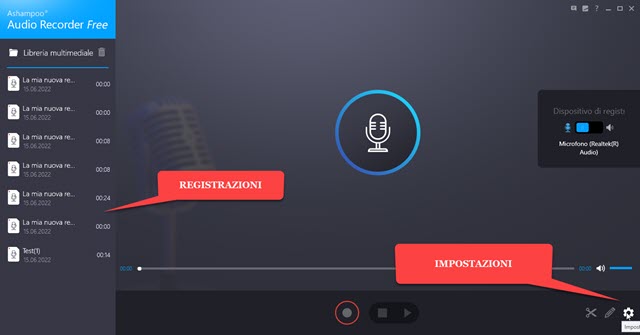
Yapılan son kayıtlar sol sütunda gösterilecektir. İlk defa kullanıyorsanız, sütun boş olacaktır. Ortada mikrofon düğmesini göreceksiniz, sağ alt köşede ise
Tanımlar.
Kaydolmadan önce şu adrese gitmenizi tavsiye ederim:
dişli çark tercihlerinizi ayarlamak için
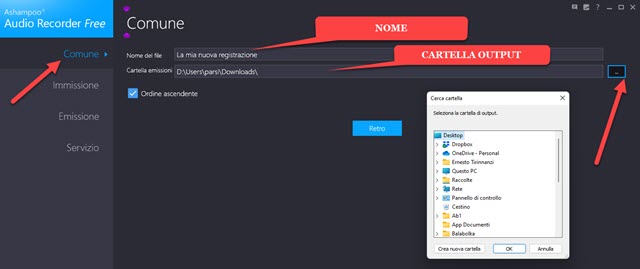
ilk sekmede Yaygın ayarlayabilirsiniz
ilk adı varsayılan olarak seçili olan kayıt sayısı
yeni kaydım bir numara alacak. İkinci alanda, çıktı dosyası.
Sağdaki düğmeye tıklayın ve kayıtları göndermek istediğiniz klasörü seçin. Bu klasör rolünü üstlenecek
multimedya kitaplığı ve yapılandırabilirsiniz
Emir
Kayıtları artırmak veya azaltmak.
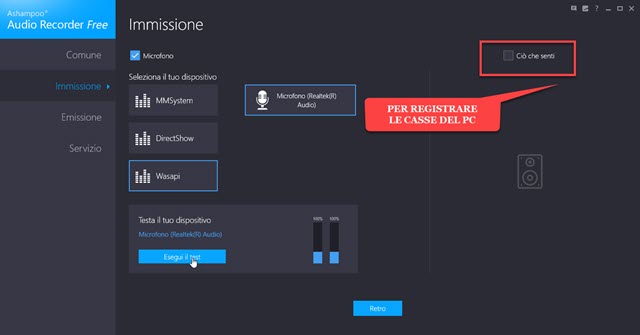
kartta yasak yapılandırmak
kayıt girişi. De olduğu gibi küstahlık üç olası yol vardır:
MMSystem, DirectShow ve Wasapi. Son mod varsayılan olarak seçilidir.
İlk başta, kayıt olmanızı öneririm wasapi seçin ve muhtemelen kalitenin iyileşip iyileşmediğini görmek için başka bir modu deneyin. En üstte seçili mikrofon girişi ve bilgisayara bağlı birden fazla varsa siz seçin. Sonra üzerine tıklayın
testi çalıştır programın algılayıp algılamadığını kontrol etmek için.
öyleyse devam et testi durdur Biz doğruladığımızda, Öte yandan, bir Ne hissediyorsun hoparlörler yanacak ve mikrofon artık aktif olmayacaktır. bu seçenek ile
sistem sesini kaydedelim.
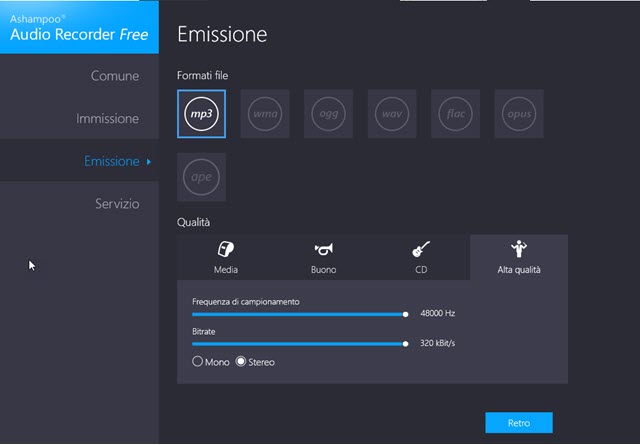
kartta Soru tanımlayalım
çıkış programın, yani çıktı formatının seçilmesi,
MP3, WMA, OGG, WAV, FLAC, OPUS
VE BAL ARISI. Aşağıda, kaydedilebilecek dosyanın kalitesini seçebilirsiniz. Orta, İyi, CD veya
Yüksek kalite.
Her seçim için Örnekleme oranı ve
bit hızı.
İlki minimumdan gider 44100Hz maksimuma
48000 Hz ikincisi minimum verirken 128kBit/s maksimuma 320kBit/s. Ses modunu da seçebilirsiniz. Mono veya Müzik seti.
kartta Hizmet sadece reklam linkleri var. tıkla Geri dönmek için sol üst köşedeki program adına veya ana sayfa. Kaydı başlatmak için mikrofon simgesine veya daireye tıklayın.

Kaydı durdurmak için iki simgeden birine tekrar tıklayın. Programın çok ciddi bir eksikliği,
kaydı duraklat
ki mevcut değil. Kaydı başlattıktan sonra düğmeye gidebilirsiniz.
kompakt mod görmek için
çok daha küçük bir arayüz.
Daha sonra uygun düğmeyi tıklayarak normale dönebilirsiniz. Kayıtlar, seçtiğimiz klasörde son buluyor. Evet yapabilirler
çoğaltmak
Ayrıca bununla birlikte Ses kaydedici bunları sol sütunda seçip ardından düğmeye gitmek Dokunmak. Bu durumda, başlat düğmesi de görüntülenecektir. Kırmak.
Bir kayıt seçip üzerine tıklarsanız,
Kalem
mümkünse sağ alt köşe adı değiştir.

Düğme ilginç kes onu, her zaman sağ alt köşeye yerleştirilir. Bir kaydı seçtikten sonra üzerine tıklarsanız, kaydırıcıları yalnızca oynatabileceğimiz bir alıntıyı dışa aktaracak şekilde yapılandırabileceğiz. Ardından, sırasıyla sağ alt köşedeki disket simgelerine gidin. özü kaydet ya da
isim ile kaydet.
